很多時候我們拍攝好的影片背景音非常嘈雜,需要後期重新配音令影片觀看效果更好,那麼有哪些工具可以最方便快捷的配音?經過小編的一番努力,搜羅了幾款簡單好用的影片配音軟體,以下一一推薦給你們!

最值得一試的影片配音方法
文字轉語音
- BeeCut
- Sound of Text
- iPhone Siri
後期錄音
- ApowerREC
文字轉語音
BeeCut
這是一款專業的影片剪輯軟體,電腦和手機端都可以下載使用,操作非常簡單。軟體內有兩種方法可以解決怎麼給影片配音的問題,支援播放影片同時錄音和字幕直接轉語音,很大程度上方便了用戶後製配音的操作。
文字轉語音
支援中英文轉換,智慧AI配音貼合自然人聲,添加好字幕後,右擊字幕素材選擇「轉換成語音」,小編試了一下中文是小姐姐的聲音,十分好聽,而且識別程度超准的!
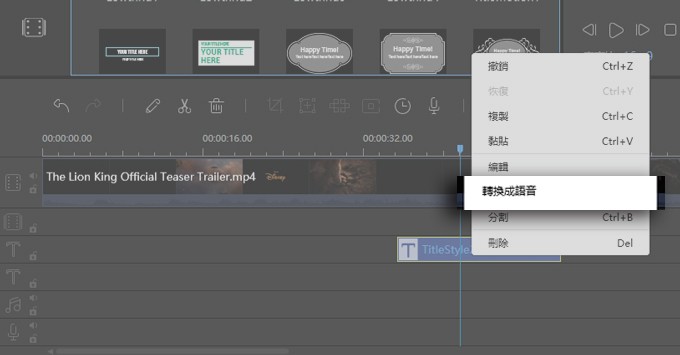
播放時錄音
做好的影片,點擊工具列上的「錄音」,按下預覽區播放按鈕,對照著影片畫面開始錄音,避免了錄音後再次導入編輯的煩惱,播放完了影片也同時完成了配音。錄製時僅錄製麥克風聲音,讓你的聲音更加清晰無損。
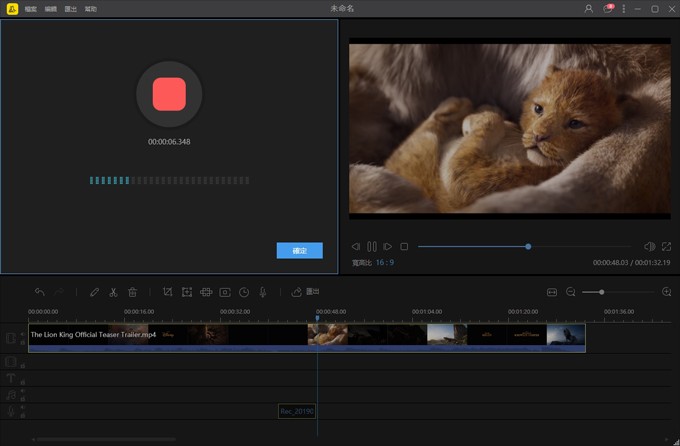
【優點】
- 文字轉語音效果自然
- 具有豐富齊全的影片剪輯功能
- 可單獨匯出MP3格式配音音訊
【缺點】
- 免費版影片匯出有浮水印
Sound of Text
這是一個線上文字轉語音的實用工具,開發者採用的是Google裡的語音轉換技術,識別效果相對來說比較準確。打開網頁後直接輸入文字,在語言列上選「Chinese」稍等片刻就可以播放或下載你音訊了,字數應該是沒有限制的~
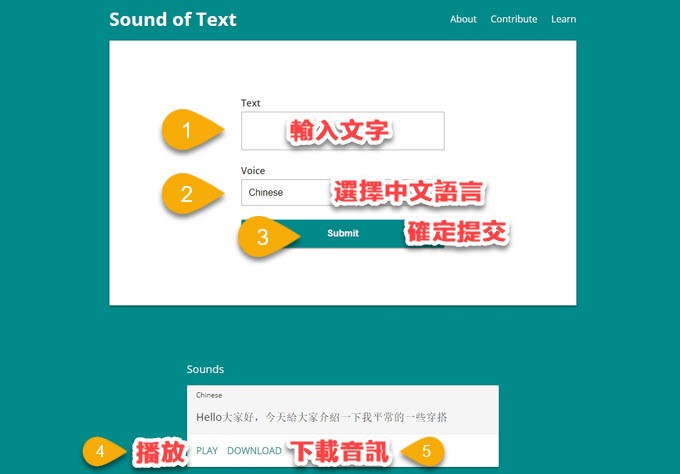
【優點】
- 功能免費,識別準確
- 操作簡單,介面簡潔
【缺點】
- 聲音偏機器感覺,不夠自然
巧用「Siri」配音
再給大家補充一個蘋果手機內置的文字轉語音方法,支援男聲和女聲選擇,並且多達幾十種語言哦!
- 打開iPhone裡的「備忘錄」,輸入你需要配音的內容。
- 上滑功能表列,選擇「錄製」。
- 選中配音的內容,選擇「朗讀」,這樣就能快速將字幕轉換為語音並錄下製作配音檔了。
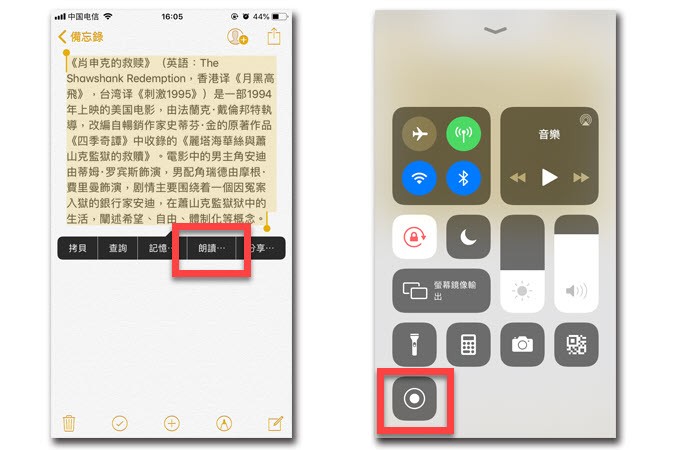
- 如果需要設置Siri聲音,點擊“一般”>「Siri與搜尋」,即可看到語言和Siri聲音的選項。
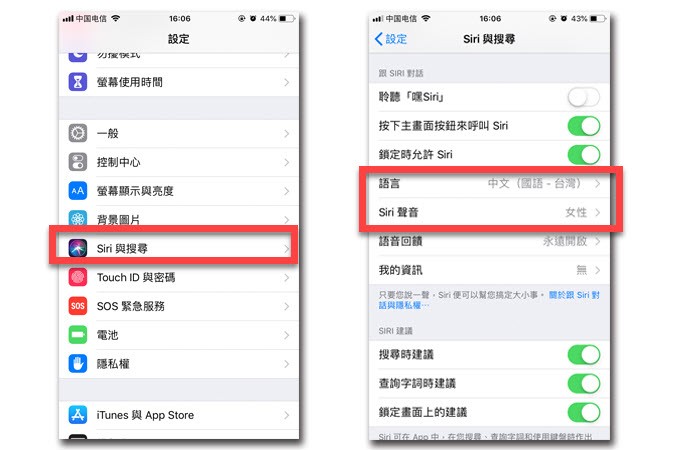
【優點】
- 蘋果自帶功能,無需下載安裝
- 支援的語言豐富,可切換性別
【缺點】
- 儲存的是影片格式檔,需要另外擷取音訊
- 人聲偏機器感覺,不夠自然
後期錄音
ApowerREC
第二款優秀的影片配音軟體應該不會陌生,這是一款良心的螢幕錄影錄音軟體,可以一鍵錄製教學課程、遊戲、影片等,軟體提供了許多自訂的設置選項,不同配置的電腦都可以獲得流暢的錄製體驗。
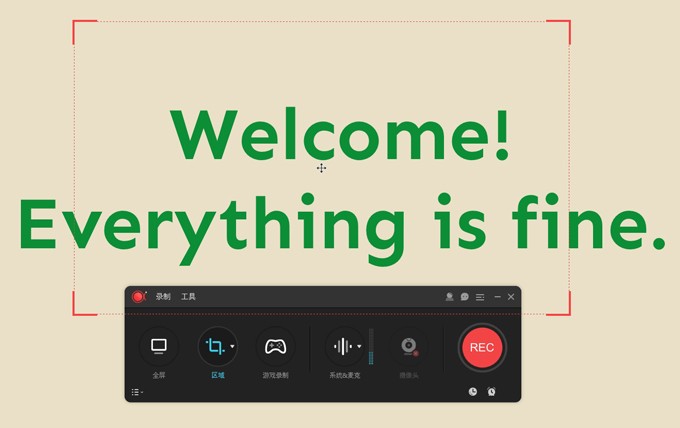
螢幕錄影出色以外,軟體可以單獨錄製音訊,支援錄製系統聲音、麥克風聲音或兩者一起錄製,親測搭配使用具有降噪功能的麥克風,效果非常好,怎麼給影片配音的問題就迎刃而解啦!
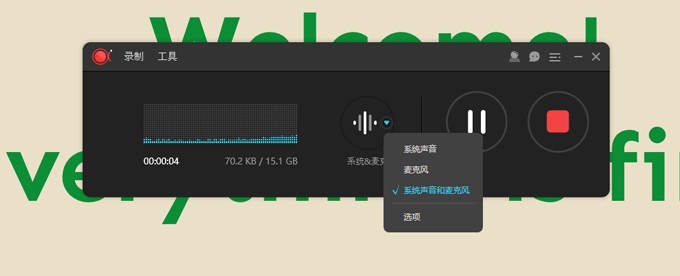
【優點】
- 支援錄製三種音源
- 支援影片和音訊同時錄製
- 錄製後的檔體積小巧,方便儲存
【缺點】
- 免費版最多可錄製三分鐘
影片配音的方法就介紹到這裡,無論你是需要為影片錄製旁白或宣傳片配音都適用,首選推薦第一款BeeCut,配音後可以編輯音訊,增加淡入淡出的效果。最後,當然適合你才是最好的,可以都下載試試哦!

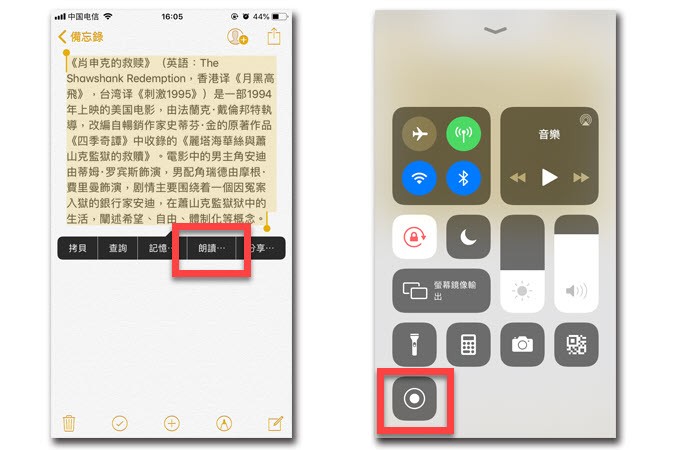
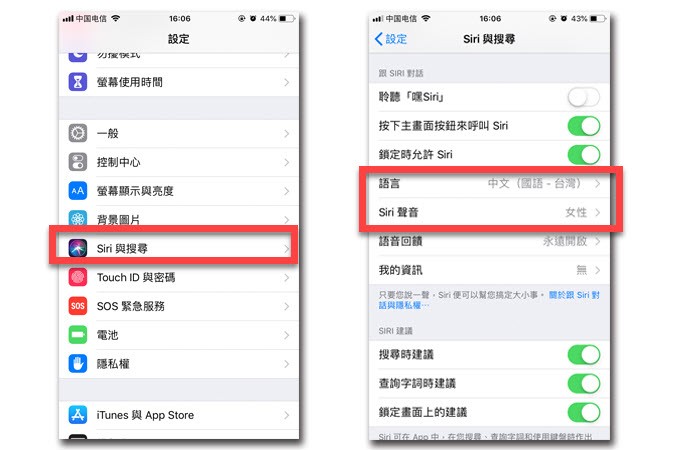

我要評論